word中折叠或展开文档的部分内容
word作为我们常用的办公APP之一,我们如何实现对word内容的折叠呢?下面就让小编带你们来看看吧!
具体如下:
1. 首先我们需要点击打开如图所示的word文档,
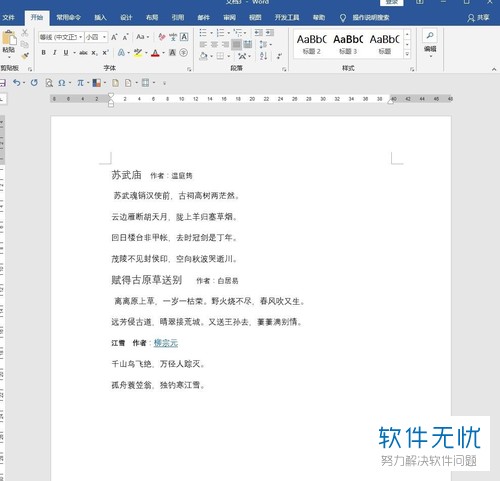
2. 下一步我们需要选中所有的标题样式,然后在开始菜单的“样式”中找到并点击如图所示的“标题1”功能选项,
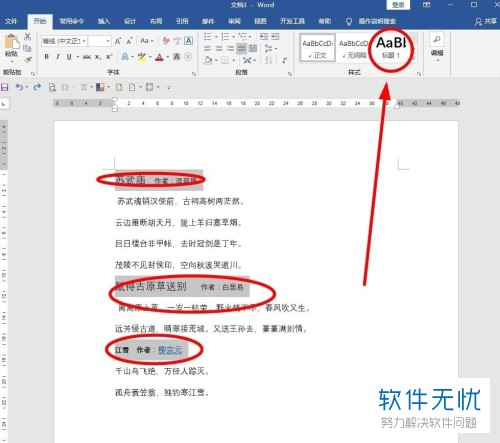
3. 然后我们需要敲击键盘“Ctrl”键将其标题与标题下的文字一起全选(需要注意的是切勿用鼠标全选)然后我们点击鼠标右键,

4. 然后出现如图所示的菜单选项后,我们选择点击如图所示的“展开/折叠”功能选项,
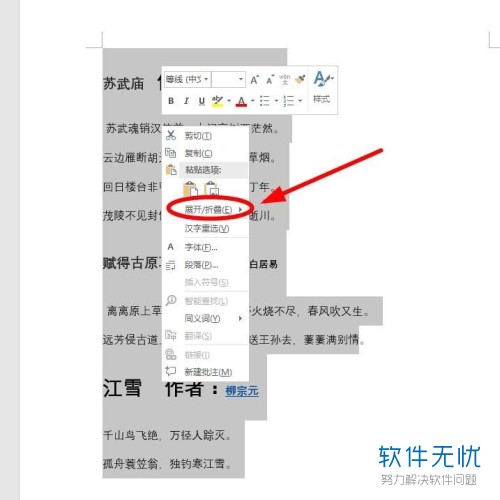
5. 紧接着在此选项菜单中找到并点击如图所示的“折叠所有标题”选项一栏,
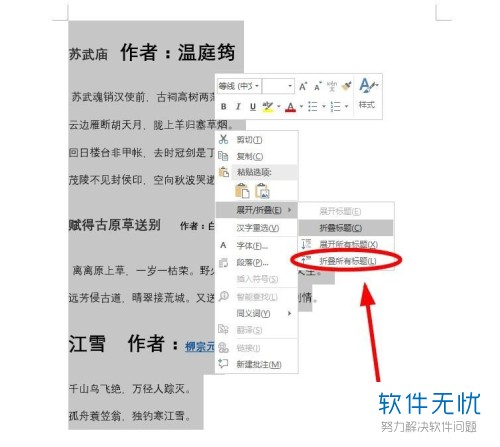
6. 最后出现如图所示的界面,我们已经折叠起来,
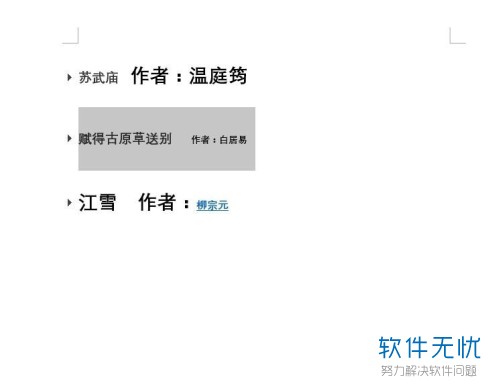
7. 若想查阅此内容,我们点击此标题前面的选项即可展开查询。
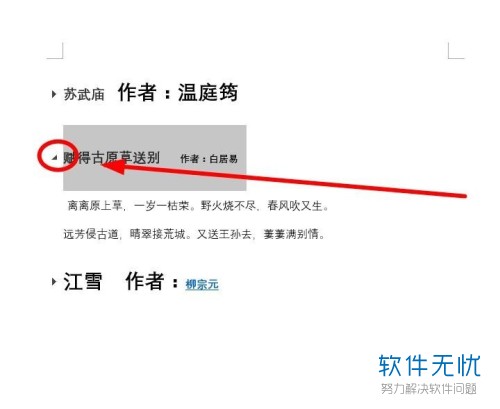
以上便是小编给你们带来的如何实现word内容折叠的方法介绍,希望可以帮助到你们。
分享:
相关推荐
- 【word】 word2013怎么折叠或展开文档的内容 08-21
- 【其他】 在word中怎么插入其它文档或表格? 05-03
- 【word】 word中如何创建主控文档 11-15
- 【其他】 word中怎么将A3文档缩打A4纸张上? 11-17
- 【其他】 word2010怎样在Word同时打开多个文档 05-23
- 【word】 Word 2013中怎样设置同一文档内粘贴选项 05-03
- 【word】 如何在Word文档中显示过宽文档 08-18
- 【其他】 word怎么在自己的文档中插入页码? 07-24
- 【其他】 如何在Word文档中添加另一个文档的全部文字内容? 03-07
- 【其他】 怎么在电脑word文档中设置限制编辑文档的内容 06-30
本周热门
-
iphone序列号查询官方入口在哪里 2024/04/11
-
蚂蚁庄园今日答案 2024/04/18
-
小鸡宝宝考考你今天的答案是什么 2024/04/18
-
b站在线观看人数在哪里 2024/04/17
-
番茄小说网页版入口免费阅读 2024/04/11
-
微信表情是什么意思 2020/10/12
-
微信文件传输助手网页版网址 2024/03/01
-
输入手机号一键查询快递入口网址大全 2024/04/11
本月热门
-
iphone序列号查询官方入口在哪里 2024/04/11
-
小鸡宝宝考考你今天的答案是什么 2024/04/18
-
番茄小说网页版入口免费阅读 2024/04/11
-
b站在线观看人数在哪里 2024/04/17
-
蚂蚁庄园今日答案 2024/04/18
-
WIFI万能钥匙如何自动打开数据网络 2023/09/19
-
百度地图时光机在哪里 2021/01/03
-
192.168.1.1登录入口地址 2020/03/20
-
输入手机号一键查询快递入口网址大全 2024/04/11
-
抖音网页版登录入口 2024/04/17













